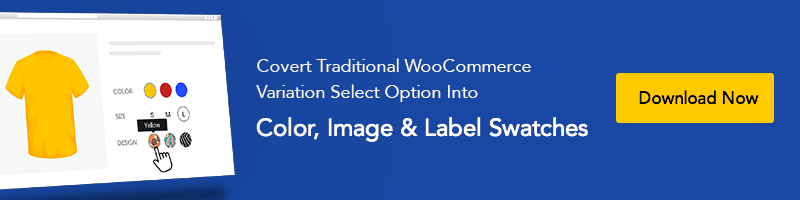So fügen Sie Captcha zu WordPress hinzu, um Ihre Website zu sichern
Veröffentlicht: 2022-11-23CAPTCHA ist ein bekanntes Feature für Internetnutzer. Wir sehen und durchlaufen oft einen CAPTCHA-Test, um auf bestimmte Websites und Suchmaschinen zuzugreifen. Dieses CAPTCHA kann eine nützliche Funktion zum Schutz Ihrer Website sein.
Dieses Tutorial zeigt, wie einfach und schnell Sie CAPTCHA zu WordPress hinzufügen können, um den Schutz zu erhöhen. Sie können auch einfach Google ReCaptcha-Schlüssel zum Kontaktformular 7 hinzufügen, indem Sie einige Schritte befolgen.
Was ist ein CAPTCHA und warum sollten Sie es verwenden?
Ein CAPTCHA ist eine Internet-Sicherheitsfunktion, um sicherzustellen, dass die Einheit, die versucht, sich anzumelden oder eine bestimmte Website zu besuchen, ein Mensch und kein Spam-Roboter ist. Mit der zunehmenden Nutzung des Internets nehmen auch illegale Internetaktivitäten zu. Cyberkriminelle verwenden häufig Spam-Roboter, um sich anzumelden und Informationen von Websites zu stehlen. Der allgemeine Zweck des CAPTCHA-Schutzes besteht darin, Spam-Roboter daran zu hindern, auf Websites und Suchmaschinen zuzugreifen. Sie können erfahren, wie Sie eine WordPress-Website sichern, um verschiedene Arten von Spam zu vermeiden.
Ein CAPTCHA ist ein einzelnes Bild oder eine Reihe von Bildern, aus denen der Benutzer ein bestimmtes Objekt identifizieren muss, um den CAPTCHA-Test zu bestehen. Spam-Roboter sind nicht in der Lage, Objekte aus einem Bild zu lesen; nur der Mensch hat das Verständnis dafür. So verhindert der CAPTCHA-Test erfolgreich, dass sich Spam-Roboter in eine Website einloggen und Informationen stehlen. Sie können CAPTCHA zu WordPress hinzufügen, indem Sie das Plugin und die besten WooCommerce-Designs für WordPress verwenden.

Arten von CAPTCHA-Sicherheit
Es gibt einige CAPTCHA-Typen, aus denen Sie auswählen und die Sie für erhöhten Schutz auf Ihrer WordPress-Website implementieren können. In diesem Abschnitt besprechen wir die neuesten und effektivsten Arten des CAPTCHA-Schutzes, aus denen Sie auswählen können. Sie können auch Sicherheits-Plugins für WordPress auswählen, um die Sicherheit Ihrer Website zu erhöhen.
Fügen Sie CAPTCHA zu WordPress hinzu: Human-Assisted OCR
Human-Assisted OCR ist derzeit der beliebteste unter den weit verbreiteten CAPTCHA-Typen. ReCAPTCHA, erstellt von Google, verwendet dieses von Menschen unterstützte OCR-CAPTCHA, bei dem der Benutzer ein bestimmtes Objekt aus einer Reihe von Bildern erkennen muss, um als Mensch bestätigt zu werden. Beispielsweise könnten Sie aufgefordert werden, eine Reihe von Ampeln, Hydranten, Palmen, Lastwagen usw. zu identifizieren.
OCR bedeutet Optical Character Recognition, die es Benutzern ermöglicht, die Bilder zu lesen und den CAPTCHA-Test erfolgreich zu bestehen. Viele Benutzer können den CAPTCHA-Test nicht bestehen, bei dem sie aufgrund von Sehbehinderungen verschlüsselten Text lesen und eingeben müssen. Somit erleichtert OCR es dem allgemeinen Publikum, als menschliche Benutzer bestätigt zu werden.
Sie können das reCAPTCHA -Plugin in Ihrer WordPress-Website verwenden, um dieses Human-Assisted OCR CAPTCHA-Verfahren schnell und flexibel umzusetzen. Das reCAPTCHA-Plugin wird von allen Freestore-WordPress-Themes unterstützt.
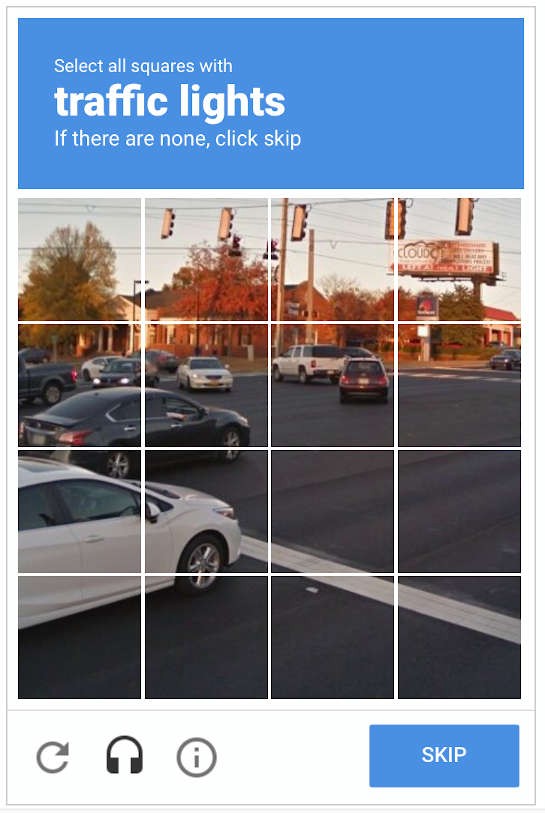
CAPTCHA zu WordPress hinzufügen: Kein CAPTCHA und unsichtbares CAPTCHA
Wenn Ihre Website den Typ Kein CAPTCHA oder Unsichtbares CAPTCHA verwendet, müssen Ihre Zielgruppen nicht wirklich etwas tun. Diese Art von CAPTCHA bestätigt den menschlichen Benutzer, indem er die Aktivität auf der Website verfolgt, beobachtet und analysiert.
Sie können das CAPTCHA 4WP WordPress-Plugin auf Ihrer Website installieren, um das No CAPTCHA und Invisible CAPTCHA auf einfache Weise zu implementieren.
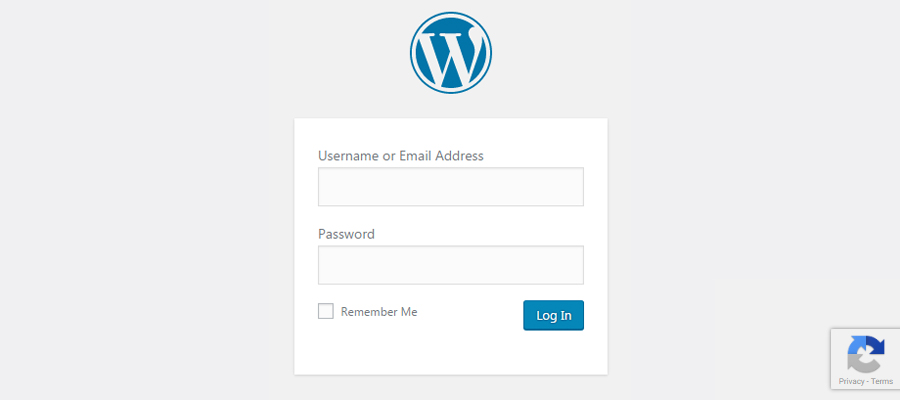
CAPTCHA zu WordPress hinzufügen: Logikfragen
Eine andere Art von CAPTCHA-Methode ist die Beantwortung der Logikfragen. Bei dieser Methode wird dem Benutzer eine einfache und logische Frage gestellt, um den CAPTCHA-Test zu bestehen. Sie könnten beispielsweise gefragt werden, was „2+2=?“ ist. oder einfach ein Grundmuster erkennen. Diese logischen Fragen werden von grundlegender Art sein, sodass selbst ein 7-Jähriger sie schnell beantworten kann.
WP CAPTCHA ist eines der besten WordPress-CAPTCHA-Plug-ins für WordPress, um das logische Frage-CAPTCHA zu implementieren, das niemals die Identifizierung der menschlichen Benutzer versäumen wird. Mit diesem Plugin kommen zusätzliche Funktionen, wie die gewünschte mathematische Operation, CAPTCHA für eingeloggte Benutzer usw.
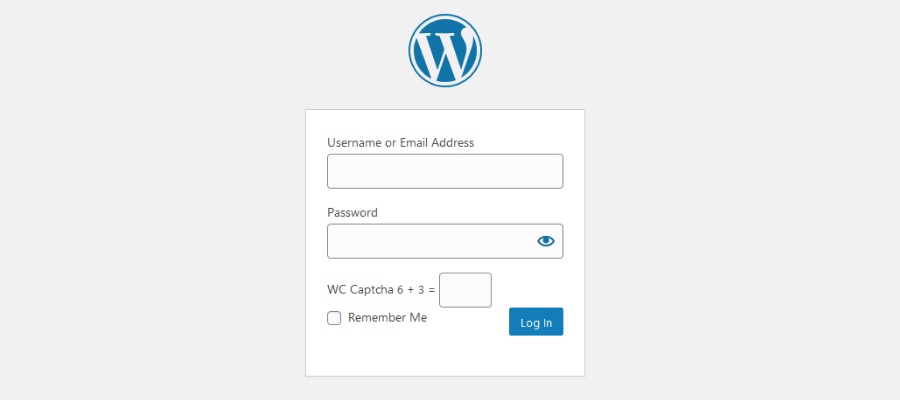

CAPTCHA zu WordPress hinzufügen: Benutzerinteraktions-CAPTCHA
Eine der besten CAPTCHA-Methoden ist unserer Meinung nach das User Interaction CAPTCHA-System. Bei dieser Methode müssen Sie mit dem CAPTCHA in der erforderlichen Weise interagieren, um sich als menschlicher Benutzer zu beweisen. Beispielsweise könnten Sie gebeten werden, ein sehr einfaches Puzzle zu lösen, bei dem Sie einfach ein Puzzleteil an die gewünschte Stelle schieben müssen.
Die beste Lösung, um dieses Benutzerinteraktions-CAPTCHA zu implementieren, ist die Installation des WP Forms Puzzle CAPTCHA-Plugins. Dieses Plugin bietet den schnellsten Weg, um erfolgreich ein Benutzerinteraktions-CAPTCHA zu implementieren, das sich als narrensichere Methode zum Schutz Ihrer WordPress-Website erweist. Dies kann einfach in jedem kostenlosen SEO-freundlichen WordPress WooCommerce-Theme implementiert werden.
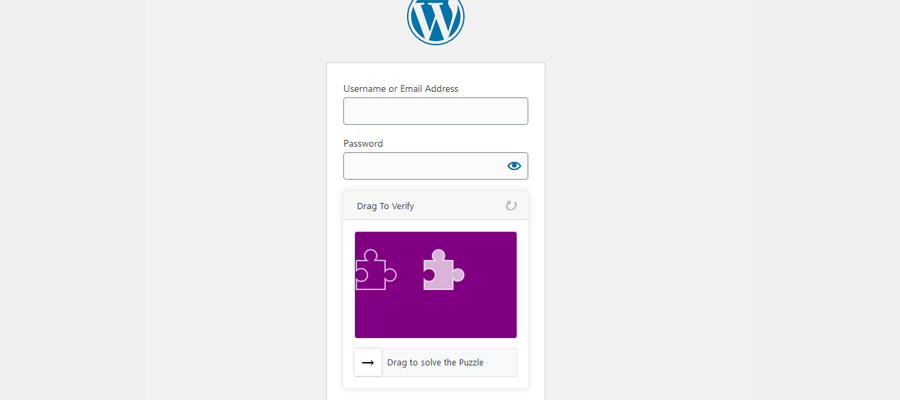
Schritte zum Hinzufügen von CAPTCHA zur WordPress-Website
In diesem Tutorial implementieren wir das User Interaction CAPTCHA, das sich als effektiv, einfach und kostenlos zu installieren erweist.
Schritt 1:
Gehen Sie im WordPress-Dashboard zu Plugins>Add New . Suchen Sie im WordPress-Plugin-Verzeichnis nach dem WP Forms Puzzle CAPTCHA-Plugin . Klicken Sie hier, um das Plugin zu installieren und zu aktivieren.
Beachten Sie, dass dieses Plugin derzeit nur mit Contact Form 7 funktioniert, also müssen Sie dieses Plugin auf Ihrer WordPress-Website installiert haben, um CAPTCHA mit dem WP Forms Puzzle CAPTCHA-Plugin zu WordPress hinzuzufügen.
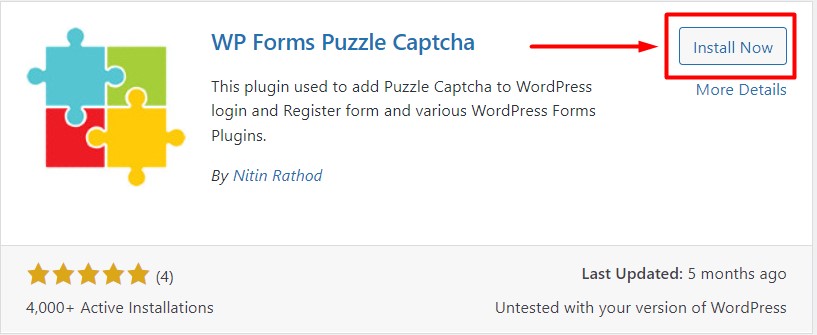
Schritt 2:
Klicken Sie im WordPress-Dashboard auf WFP CAPTCHA , um CAPTCHA zu konfigurieren und der WordPress-Website hinzuzufügen.
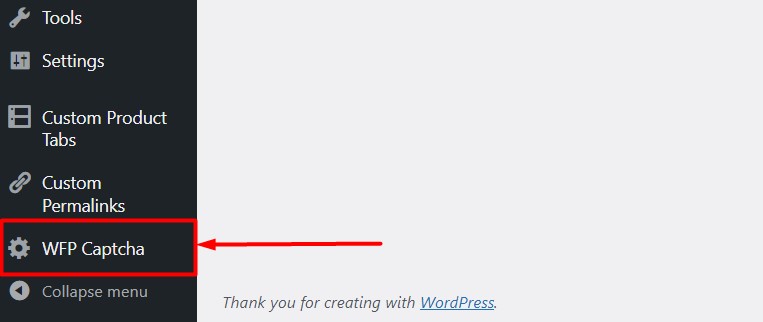
Schritt 3:
Sie werden zur Seite mit den WFP-CAPTCHA-Einstellungen weitergeleitet. Sie finden mehrere Registerkarten, um das CAPTCHA in verschiedenen Bereichen Ihrer WordPress-Website zu aktivieren. Sie können den angezeigten Anweisungstext mit dem Rätsel-CAPTCHA anpassen. Die Art des Puzzles wird standardmäßig als CAPTCHA angezeigt, sodass nicht viel angepasst werden muss.
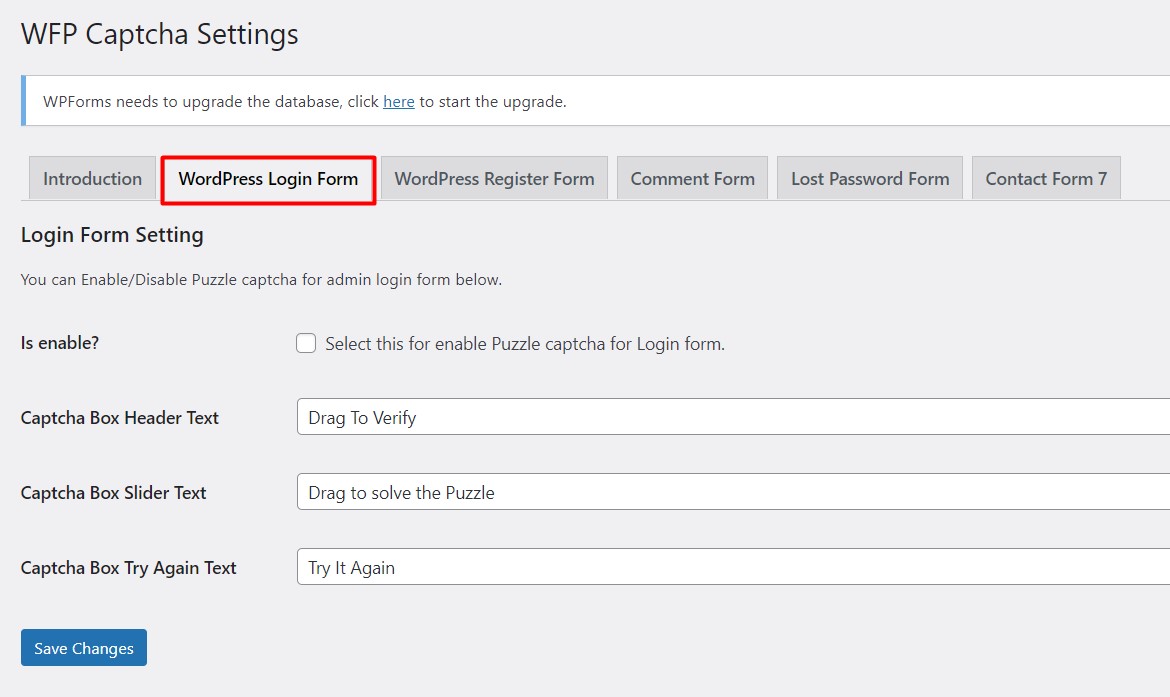
Schritt 4:
Jede Registerkarte auf der Einstellungsseite enthält die gleichen Anpassungsfunktionen. Sie müssen das Kästchen mit der Aufschrift „Ist aktiviert?“ aktivieren. um das CAPTCHA für die jeweilige Seite einzuschalten. Nachdem Sie die Funktion aktiviert haben, klicken Sie einfach auf „ Änderungen speichern“ , um Ihre Einstellungen zu speichern. Dieser Vorgang ist für alle anderen Registerkarten auf der WFP-Einstellungsseite gleich.

Schritt 5:
Wir haben das Rätsel-CAPTCHA für die WordPress-Anmeldeseite in vorherigen Schritten implementiert. Versuchen Sie jetzt, sich auf Ihrer Website anzumelden, und Sie werden sehen, dass wir das Benutzerinteraktions-CAPTCHA in kürzester Zeit erfolgreich implementiert haben! Es hat uns keinerlei Mühe gekostet, die CAPTCHA-Sicherheit für unsere WordPress-Website zu installieren und zu konfigurieren. So können Sie die Sicherheit von WordPress WooCoomerce verbessern.
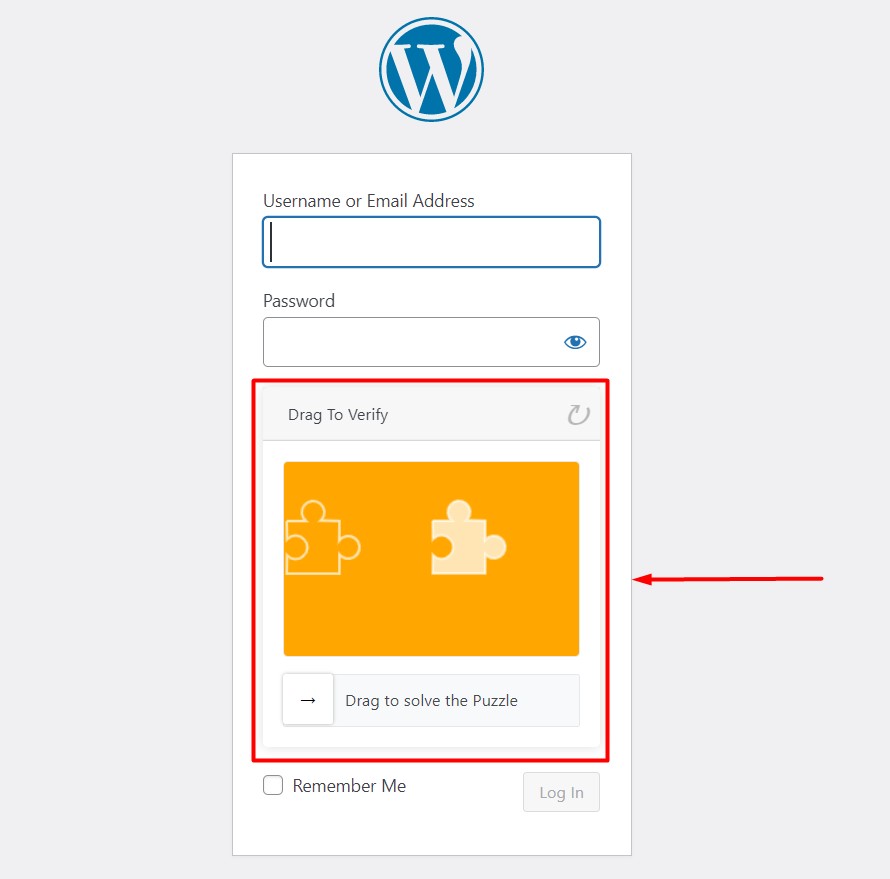
Fazit
Die Sicherheit Ihrer WordPress-Website ist von größter Bedeutung, da die Cyberkriminalität im Internet täglich zunimmt. Die Installation eines einfachen CAPTCHAs auf Ihrer WordPress-Website kann Sie und Ihre Kunden davor bewahren, gehackt zu werden und finanzielle und private Schäden zu erleiden.
Nach dem obigen Verfahren können Sie jede Art von CAPTCHA installieren und Ihre WordPress-Website schützen. Dieses Tutorial wird Ihnen dabei helfen, CAPTCHA zu Ihrer WordPress-Website hinzuzufügen und Ihre Internetsicherheit zu erhöhen. Fühlen Sie sich frei, unseren Artikel über den Vergleich von Elementor vs. Gutenberg durchzulesen, um einen Einblick in den leistungsstärksten Page Builder für WordPress zu erhalten.